What’s New
- 「七時半 映画」のような文章で簡単にイベントを登録できる機能を追加しました。
- 左右のスワイプで前日/翌日に移動できるようにしました。
- イベントをドラッグしている時、画面左右の端に行くと前日/翌日に移動します。
- イベントを「今日」ボタンにドロップできます。
- デフォルトカレンダーを選択できます。
- デフォルトの通知の時間を設定できます。
- 日付の色を変更できるようにしました。
- 祝日の名前を非表示にできるようにしました。
- URLスキームを設定しました。
- 全体的に動作を速くしました。
iOS 標準の「カレンダー」と連動するシンプルなデザインのカレンダー iPhone アプリケーション、『+カレンダー』がアップデート。
Download : +カレンダー (App Store)
サポート:ExpenseBook, TaskBook, ContactsBook, PhotoBook and ReminderBook Support
サポート:ExpenseBook, TaskBook, ContactsBook, PhotoBook and ReminderBook Support
上下にスクロールして前後の月の予定を表示でき、左下の「今日」、もしくはステータスバーをタップすると今月のカレンダーに戻ります。
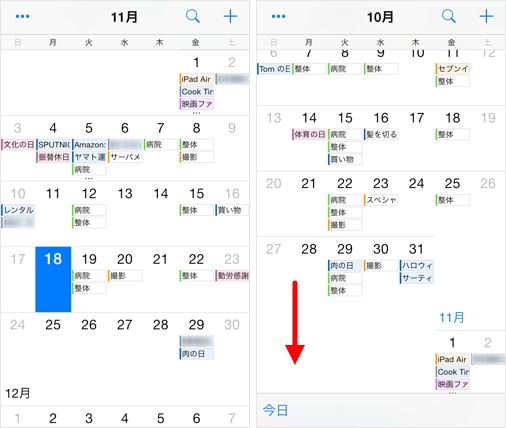
右上のルーペのアイコンをタップすると、検索も可能なリスト表示に。月ビューで日付をタップすると、下半分に選択した日のイベント一覧を表示する、スクロール可能な週ビューに切り替わります。
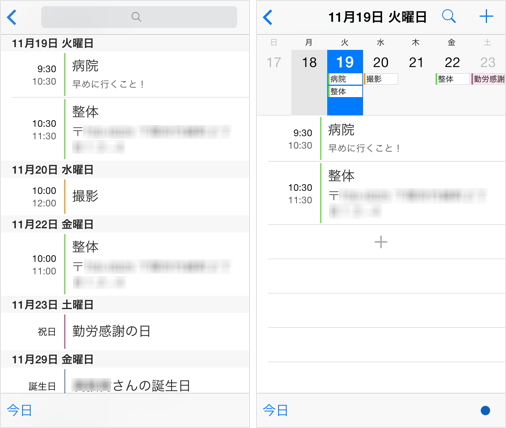
イベントをスワイプするとメニューを表示し、詳細を開かなくても削除/複製が可能。日付を変更するだけであれば、上の週カレンダーで移動する日を表示し、ドラッグ&ドロップで変更できます。
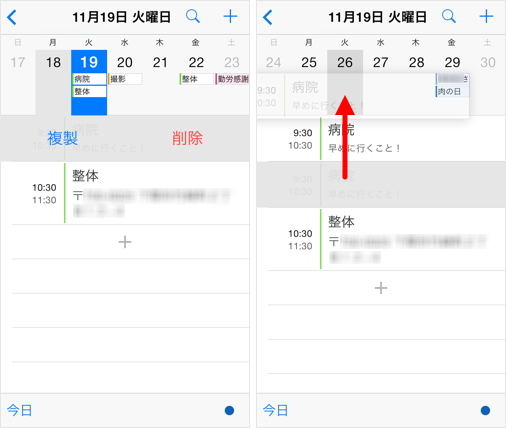
左下に表示する「今日」をタップすると今週のカレンダーに戻りますが、イベントをドラッグ&ドロップすると今日の予定に変更できます。
また、イベントをドラッグしている時に画面左右の端に動かすと、選択している日が前後に移動してその日にイベントを移動できるようになっています。
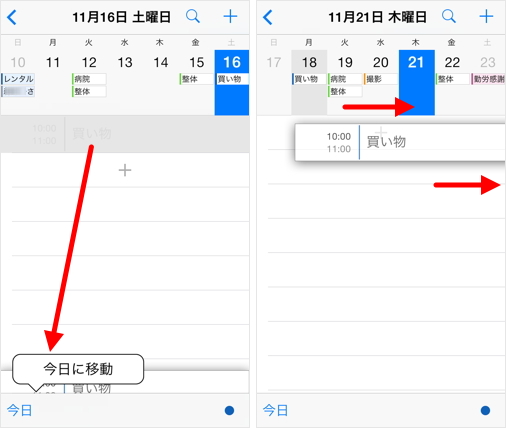
右上の「+」アイコンをタップするか、作成する日でホールドすると(月ビュー/週ビューいずれも可)通常の編集画面を表示します。
本バージョンでは、そのほかにもイベントの下に表示される「+」アイコンをタップすると、「○時から○時 会議」のような文章で時刻を設定したイベントを追加できるようになりました。場所を設定したい場合にはスペースで区切って「○○で」と入力するか「@(アットマーク)場所」と入力します。
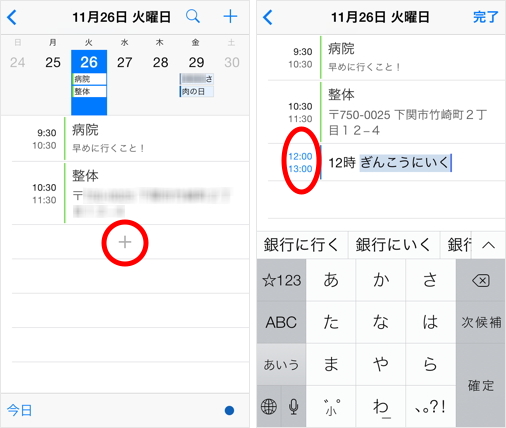
設定の「全般」で月間カレンダーに表示するイベントの件数を3〜5件の間で指定可能です。祝日を表示するようにもでき、曜日・祝日ごとに異なる日付の色にも変更できます。
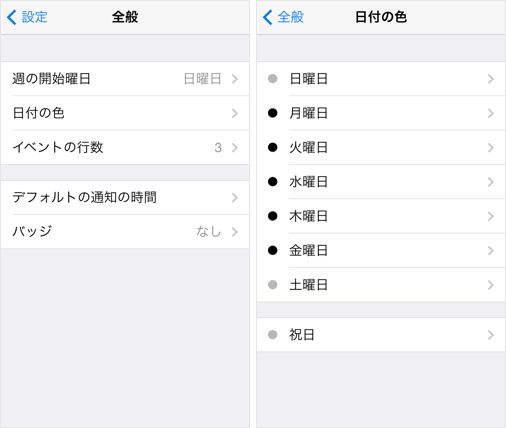
Download : +カレンダー (App Store)
サポート:ExpenseBook, TaskBook, ContactsBook, PhotoBook and ReminderBook Support
サポート:ExpenseBook, TaskBook, ContactsBook, PhotoBook and ReminderBook Support
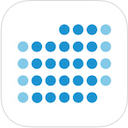

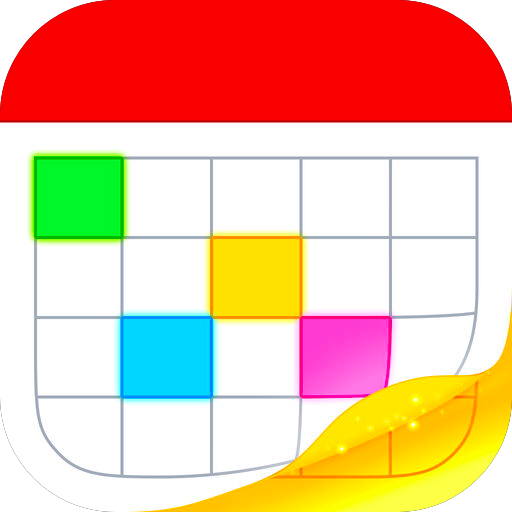
コメント